Erstellen, bearbeiten oder entfernen Sie Befehle mit dem CUI-Editor. Sie können Pulldown-Menüs, Werkzeugkästen und Multifunktionsleisten-Gruppen auch neue Befehle hinzufügen oder Befehle duplizieren, um sie an mehreren Positionen anzuzeigen.
Anzeigen des Editors für das Anpassen der Benutzeroberfläche (CUI-Editor)
- Klicken Sie auf

 . Finden
. Finden
Erstellen von Befehlen
- Klicken Sie auf der Registerkarte Anpassen im Bereich Befehlsliste auf die Schaltfläche Befehl erstellen.
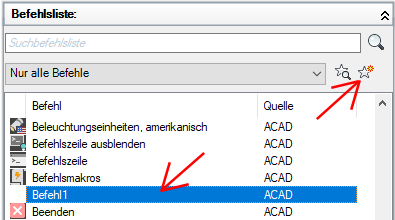
Ein neuer Befehl (Befehl1) wird in den Bereichen Befehlsliste und Eigenschaften angezeigt.
- Führen Sie im Bereich Eigenschaften die folgenden Schritte aus:
- Geben Sie im Feld Name einen Namen für den Befehl ein. Der Wert wird als Vorgabename verwendet, wenn er zu einem Benutzeroberflächenelement hinzugefügt wird oder Teil einer QuickInfo ist.
- Geben Sie im Feld Beschreibung eine Beschreibung für den Befehl ein. Der Wert wird in der Statusleiste oder in einer QuickInfo angezeigt.
- Geben Sie im Feld Datei für erweiterte Hilfe den Namen der Datei und die Kennung ein, die für die erweiterte Hilfe des Befehls verwendet werden sollen.
- Geben Sie im Feld Befehls-Anzeigename den Namen des Befehls ein, der für den Befehl angezeigt werden soll.
- Geben Sie im Feld Makro ein Makro für den Befehl ein.
- Geben Sie im Feld Bezeichnungen die zusätzlichen Zeichenfolgen ein, die beim Suchen nach Befehlen über das Suchfeld im Anwendungsmenü verwendet werden sollen.
- Geben Sie im Feld Element-ID eine Element-ID für den Befehl ein.
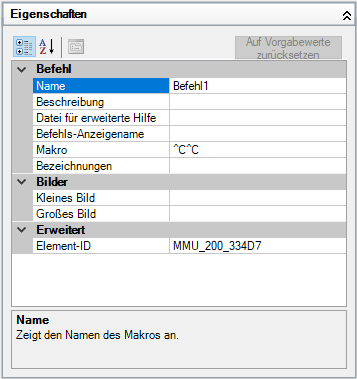
- Klicken Sie auf Anwenden.
Entfernen von Befehlen
- Wählen Sie auf der Registerkarte Anpassen im Bereich Befehlsliste in der Dropdown-Liste Befehlsfilter die Option Benutzerdefiniert.
Die Liste wird daraufhin gefiltert und zeigt nur die benutzerdefinierten Befehle an, die den geladenen Anpassungsdateien hinzugefügt wurden.
- Wählen Sie den Befehl aus, den Sie entfernen möchten.
- Klicken Sie mit der rechten Maustaste auf den Befehl, und klicken Sie auf Entfernen.
Achtung: Es gibt keine Möglichkeit, das Entfernen eines Befehls rückgängig zu machen. Wenn Sie versehentlich einen falschen Befehl entfernt haben, klicken Sie auf Abbrechen, um den CUI-Editor zu beenden. Wenn Sie auf Abbrechen klicken, werden die Änderungen seit dem letzten Öffnen im CUI-Editor oder seit dem letzten Anwenden von Änderungen nicht gespeichert.
Bearbeiten von Befehlen
- Führen Sie auf der Registerkarte Anpassen einen der folgenden Schritte aus:
- Wählen Sie im Bereich Befehlsliste einen Befehl aus.
- Wählen Sie im Bereich Anpassungen in <Dateiname> einen Befehl in einem Element der Benutzeroberfläche aus.
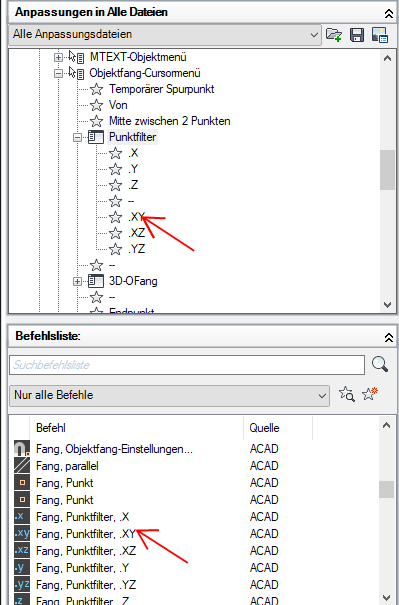
- Ändern Sie im Bereich Eigenschaften die Eigenschaften des Befehls.
Hinzufügen eines Befehls zu einem Element der Benutzeroberfläche (Ziehen und Ablegen)
- Navigieren Sie auf der Registerkarte Anpassen im Bereich Befehlsliste zu dem Befehl, den Sie hinzufügen möchten, und ziehen Sie ihn in ein Element der Benutzeroberfläche im Bereich Anpassungen in <Dateiname>.
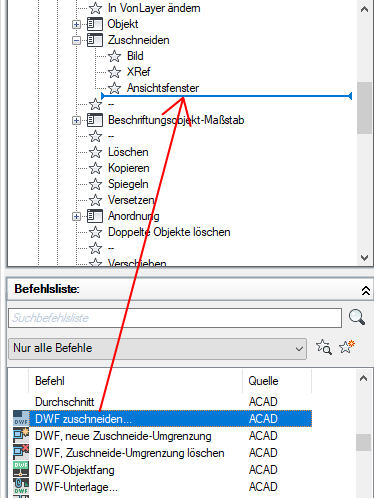
- Wenn der horizontale Indikator oder Pfeil im Bereich Anpassungen in <Dateiname> angezeigt wird, lassen Sie die Taste des Zeigegeräts los.
Hinzufügen eines Befehls zu einem Element der Benutzeroberfläche (Kopieren und Einfügen)
- Suchen Sie auf der Registerkarte Anpassen im Bereich Befehlsliste den zu kopierenden Befehl.
- Klicken Sie mit der rechten Maustaste auf den Befehl, und wählen Sie Kopieren.
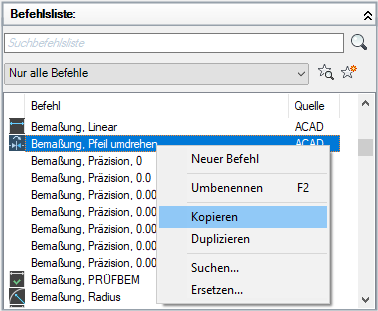
- Klicken Sie mit der rechten Maustaste auf ein Benutzeroberflächenelement, z. B. eine Multifunktionsleisten-Gruppe oder einen Schnellzugriffs-Werkzeugkasten, und klicken Sie dann auf Einfügen.
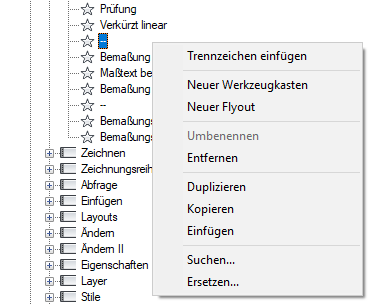 Anmerkung: Sie können Befehle auch mit den Tastenkombinationen STRG+C und STRG+V kopieren und einfügen.
Anmerkung: Sie können Befehle auch mit den Tastenkombinationen STRG+C und STRG+V kopieren und einfügen.
Duplizieren von Befehlen
- Suchen Sie auf der Registerkarte Anpassen im Bereich Befehlsliste den zu duplizierenden Befehl.
- Klicken Sie mit der rechten Maustaste auf den Befehl, und klicken Sie dann auf Duplizieren.
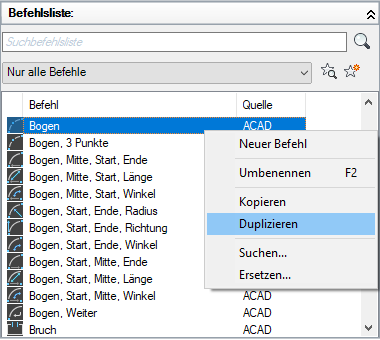
Eine Kopie des ausgewählten Befehls wird direkt oberhalb des ausgewählten Befehls erstellt.
Anmerkung: Mit der Tastenkombination STRG+D können Sie einen Befehl auch an der aktuellen Position duplizieren.